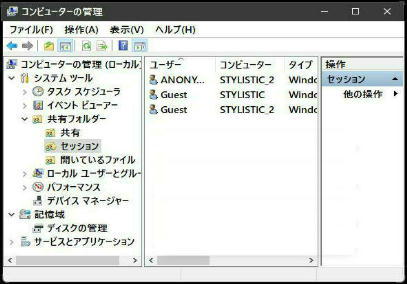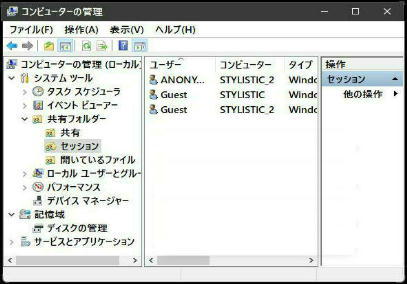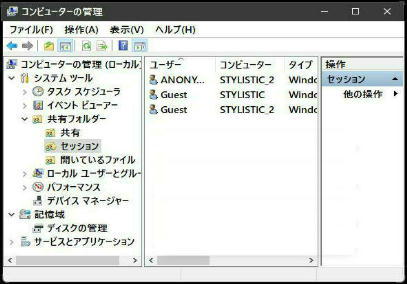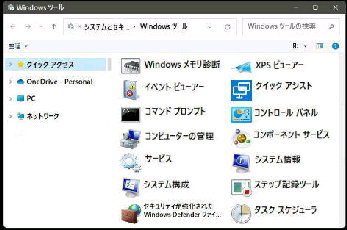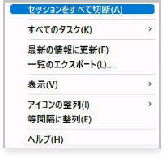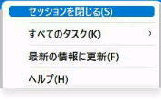「すべてのセッションを閉じますか?」
のメッセージが出るので、「はい」 を
押してください。
(2) 一部のセッションを切断
● セッション (アクセスユーザー) の確認と強制切断
「コンピューターの管理」 は、スタートボタンの
右クリックメニューからも表示できます。
「セッション」 画面です。
共有フォルダー → セッション
の順に選ぶとこの画面になります。
切断しようとするユーザーを選び、
右クリックメニューから
「セッションを閉じる」 を選びます。
(1) すべてのセッションを切断
「セッションをを閉じますか?」
のメッセージが出るので、「はい」 を
押してください。
セッション一覧の何もない箇所の
右クリックメニューから
「セッションをすべて切断」 を選択
します。
「コンピューターの管理」 で共有フォルダー
のアクセスユーザー (セッション) を確認し
強制的に切断することができます。
コンピューターの管理→
スタートメニューから
すべてのアプリ→ Windows ツール
で 「Windows ツール」 画面になります。
ここで、「コンピューターの管理」 をダブル
クリックします。
《 Windows 11 バージョン21H2 画面 》